Делаем иллюстрацию для комикса в Фотошоп
Делаем иллюстрацию для комикса в Фотошоп
Сложность урока: Легкий
Оригинальный размер этой работы был 1500 на 2000. Размер иллюстраций был уменьшен. Я рекомендую Вам использовать большой холст для этого урока (1024 на 768 и больше), потому что в шаге 3 (дождь) лучше работать в большом масштабе. При желании Вы сможете кадрировать изображение позже.
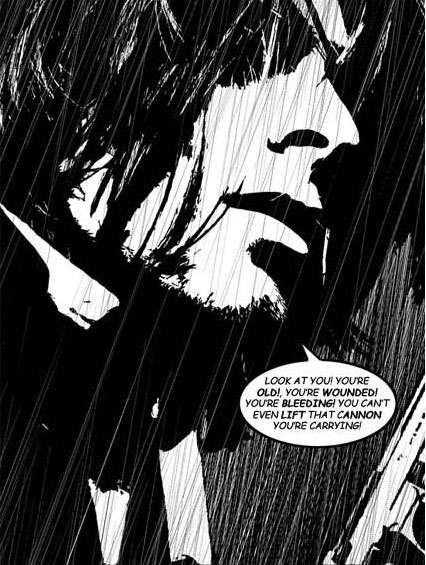
Шаг 1. Начнем с обесцвечивания изображения, если оно в цвете. Перейдем Изображение – Коррекция - Обесцветить (Image – Adjustment - Desaturation). Затем отрегулируем уровни. Идем Изображение – Коррекция - Уровни (Image- Adjustment- Levels). Настроим их так, чтобы выглядело как на рисунке ниже. Я использовал эти значения:

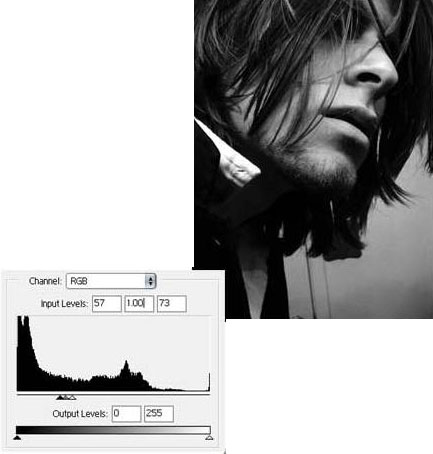
Примечание: при работе на больших изображениях вы можете не получить нужного результата корректировкой уровней. Чтобы исправить это, используйте фильтр. Перейдите на Фильтр – Имитация - Аппликация (Filter – Artistic - Cutout). Поставьте количество уровней 2 или 3, поиграйте с простотой краев и четкостью краев, пока не получите хороший результат. Вот те настройки, что я использовал:


Шаг 2. Теперь даем человеку оружие. Я выбрал пушку, но вы можете работать с ножами, кинжалами или ломами... всем, чем пожелаете.

Обесцвечиваем изображение. Идем Изображение – Коррекция - Обесцветить (Image - Adjustment - Desaturation). Используем тот же принцип, как в шаге 1, и работаем с уровнями, пока не получим вид комиксов. Этот слой назовем "пушка".

Выберем для слоя с пушкой режим наложения Линейный затемнитель (Linear Burn).

Сейчас наступает самая сложная часть: дождь.
Шаг 3. Создадим новый слой, назовем «дождь 1», разместим его выше «пушки». Перейдем на Редактирование - Выполнить заливку (Edit - Fill) и используем 50% серый. Теперь идем Фильтр – Шум - Добавить шум (Filter – Noise - Add noise). Сумма 400%. Настройки: распределение по Гауссу, монохромный.
Далее Фильтр – Размытие - Размытие в движении (Filter – Blur - Motion Blur). Угол 90 и смещение- 999 пикселей.
Примечание: если вы используете большое полотно, то должны использовать Размытие в движении (Motion Blur) снова и снова (Ctrl + F), пока не получите прямые линии. Как только все получилось, идем Редактирование – Трансформирование - Наклон (Edit – Transform - Skew). Наклоняем верхний правый и левый нижний углы, как показано...

Устанавливаем режим наложения Яркий свет (Vivid Liqht) и идем Изображение – Коррекция - Уровни (Image – Adjustments - Levels). Настроим уровни таким образом, чтобы получить что-то вроде этого изображения:

Шаг 4. Повторите шаг 3. Только на этот раз имя слоя - "дождь 2" и косой дождь сделайте немного меньше.


Шаг 5. Создадим новый слой. Он должен находиться ниже слоев "дождь". Используем инструмент Кисть  , чтобы покрасить фон между человеком и оружием в черный цвет. Назовем слой "черный". К сожалению, так не видно волосы.
, чтобы покрасить фон между человеком и оружием в черный цвет. Назовем слой "черный". К сожалению, так не видно волосы.

Чтобы показать волосы, создадим маску слоя на "черном", нажав значок Добавить слой-маску  (внизу палитры слоев). Используем инструмент Градиент
(внизу палитры слоев). Используем инструмент Градиент  (от черного к белому или светло-серому), чтобы получить результат, как на картинке:
(от черного к белому или светло-серому), чтобы получить результат, как на картинке:
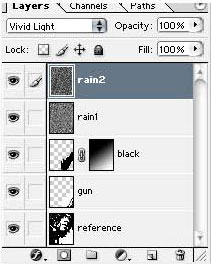

Шаг 6. Теперь добавим облако (облаком (balloon) называется диалог, который представлен словами, заключенными в замкнутую линию, которое отходит ото рта или головы говорящего персонажа).
Для этого выберем инструмент Овальная область  (Elliptical marquee tool) и на новом слое нарисуем эллипс. Теперь берем инструмент Многоугольное лассо
(Elliptical marquee tool) и на новом слое нарисуем эллипс. Теперь берем инструмент Многоугольное лассо  (Polygonal lasso) и, удерживая Shift, рисуем треугольник, выходящий из овала, вот так:
(Polygonal lasso) и, удерживая Shift, рисуем треугольник, выходящий из овала, вот так:
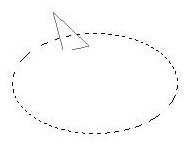
Теперь заполним его. Идем Редактирование - Выполнить заливку… (Edit - Fill). Используем белый. Если хотите добавить обводку, то Редактирование - Выполнить обводку (Edit- Stroke).
Для завершения работы осталось добавить "убойный" диалог.
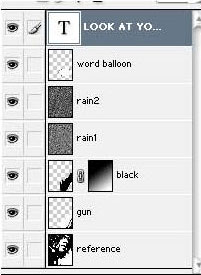
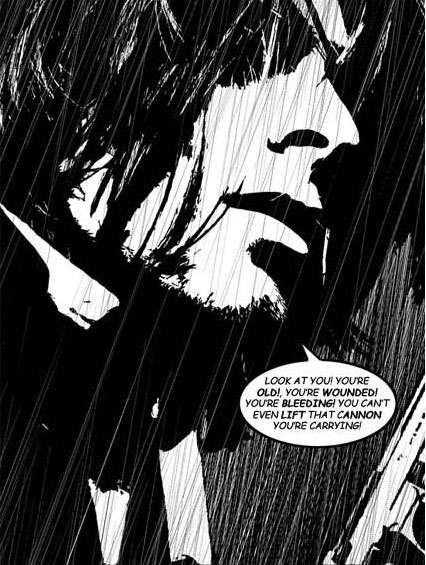
Автор: sulfar
Источник: tutorialseeker.com
Комментарии 528
Сделал по своему немного, но урок полезный, спасибо
Спасибо за урок!
На фото: Милен Фармер.
Спасибо за урок! Комент по поводу комикс стиля, я оставил на прошлом уроке
Спасибо! Понравился урок!
Урок интересный. Понравился.
Понравилось исполнение!
Ну такое))
что-то получилось))) спасибо за интересный опыт)
Спасибо за урок!
Спасибо)
шикарно)
Полезный и быстрый в понимании урок. Спасибо большое.
спасибо!
спс)
Спасибо за урок
здорово)
както так
Спасибо)
Прикольный урок) Спасибо!
Спасибо! Прикольно )))
Спасибо за урок!
мерси
Класный интересный урок!
За львиный прайд! :)
Спасибо
Спасибо
Спасибо. теперь знаю как делать дождь.
Спасибо за урок.
и так сойдёт*-*
Было интересно )
Спасибо вам )
Спасибо! О_о